苹果手机怎么改文字 苹果手机语言设置
日期: 来源:泰尔达游戏网
苹果手机作为世界知名的智能手机品牌,其操作系统iOS提供了丰富的语言设置和文字输入方式,方便用户根据自己的需要进行调整,在苹果手机上,用户可以通过设置界面轻松更改系统语言,选择喜欢的语言进行显示和输入。苹果手机还提供了多种输入法选择,用户可以根据个人喜好和习惯设置自己常用的输入法,方便快捷地进行文字输入。通过简单的操作,用户可以轻松改变文字和语言设置,让手机更符合个人需求,提升使用体验。
苹果手机语言设置
具体方法:
1.打开苹果手机,进入主页面,找到Settings图标,点击进入Settings页面。
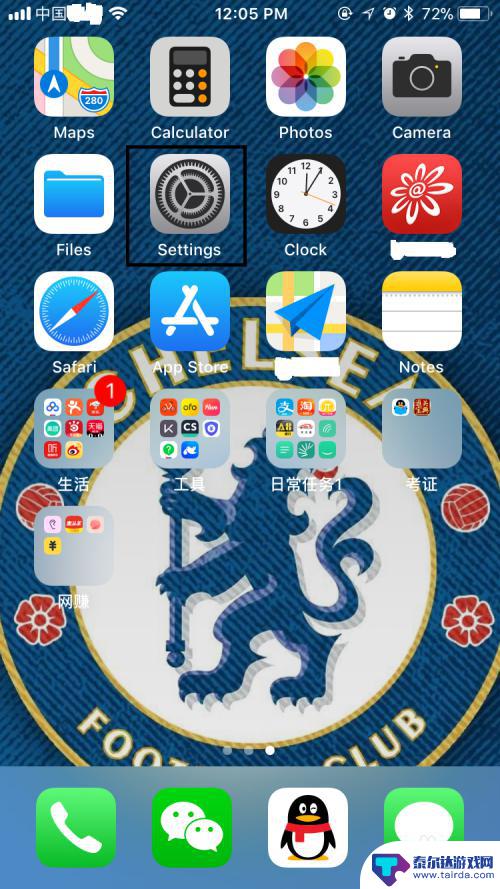
2.在Settings页面,往下拉,找到General,点击进入General页面。
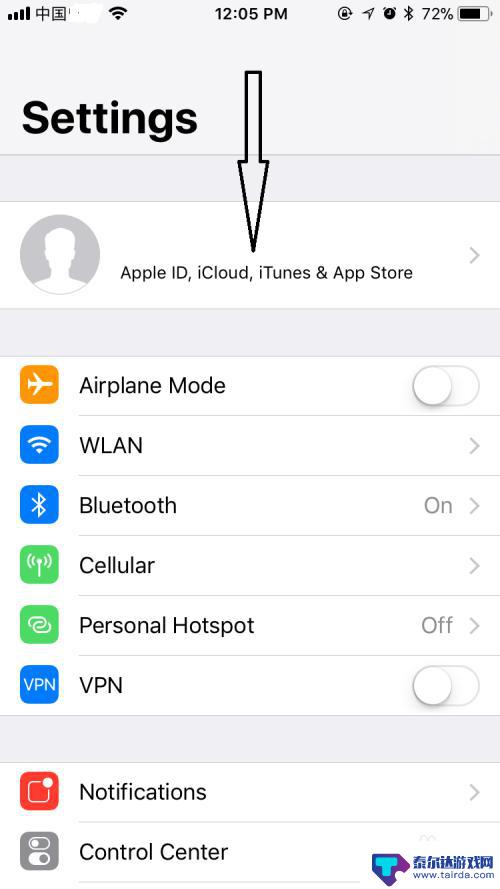
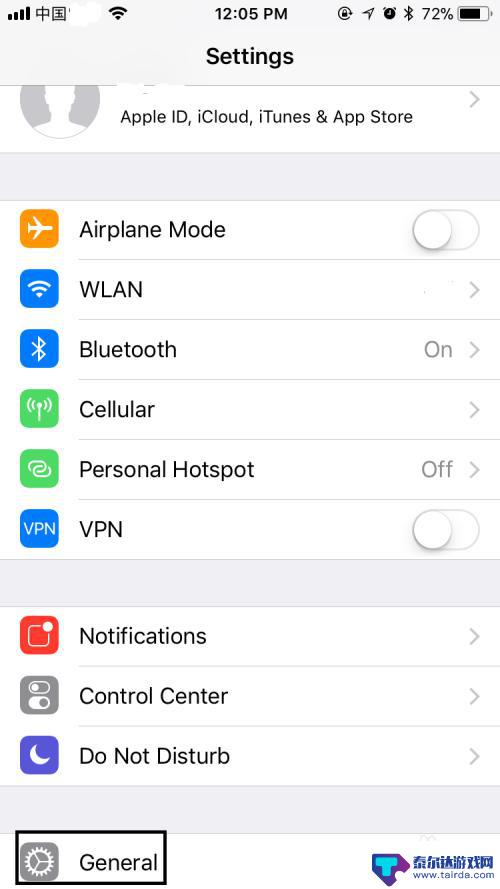
3.在General页面,往下拉,找到Language&Region,点击进入Language&Region页面。
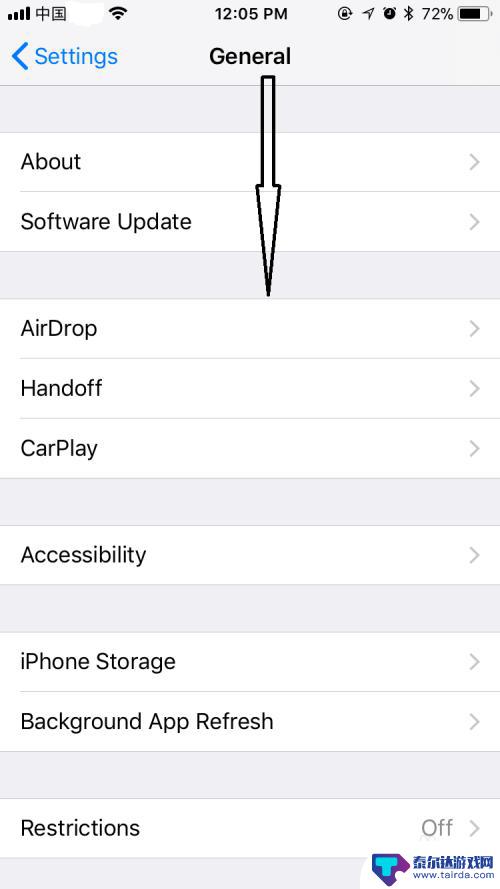
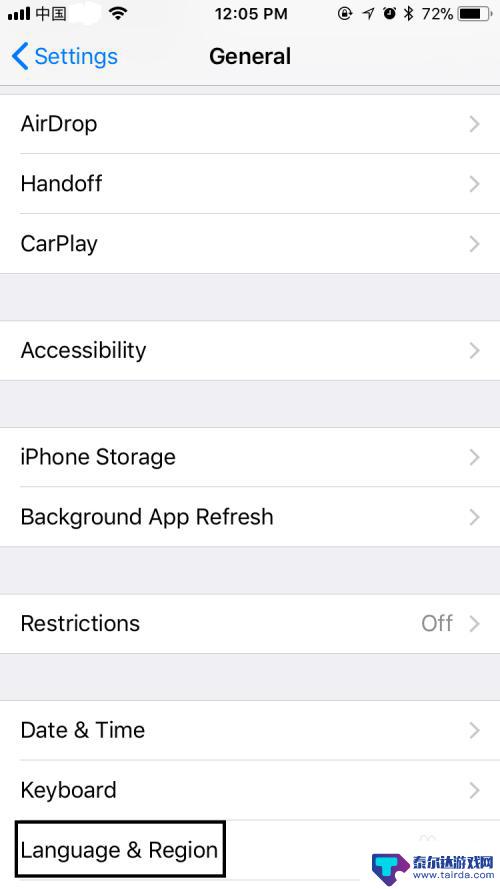
4.在Language&Region页面,可以看到iPhone Language显示为English,点击进入iPhone Language页面。
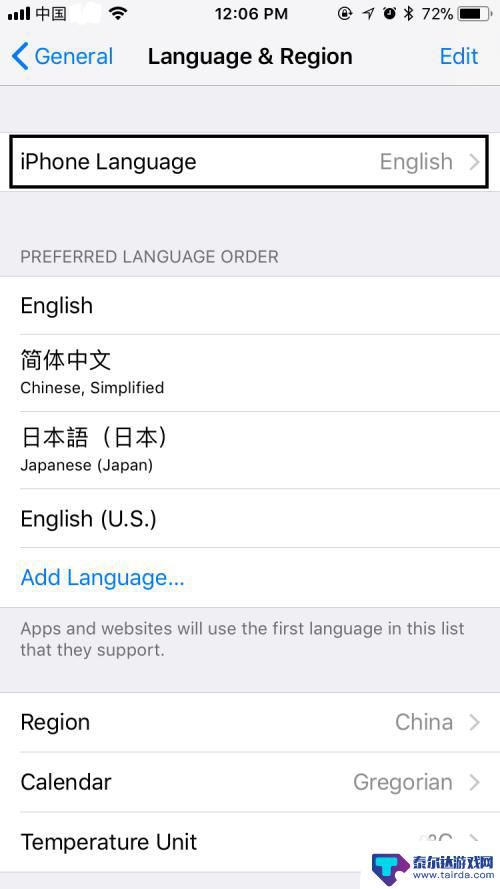
5.在iPhone Language页面,选择简体中文。选择后简体中文右边会出现一个蓝色的√,右上角的Done也会由灰色变为蓝色,点击Done。
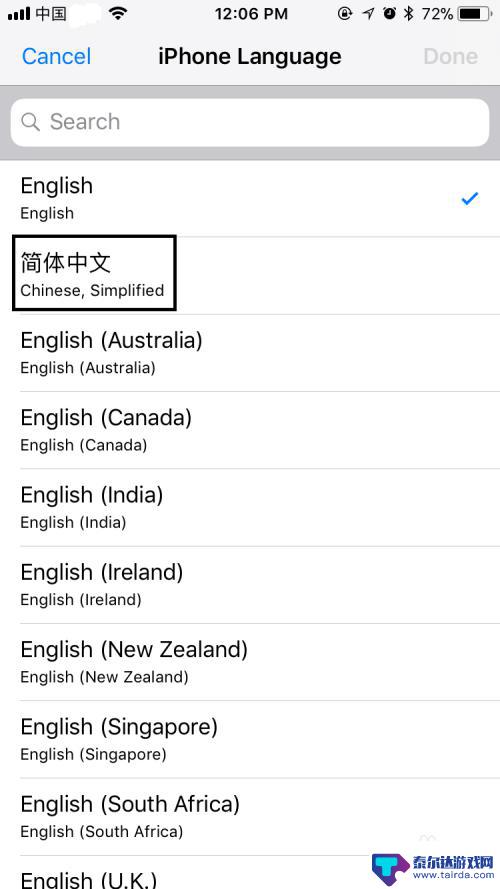
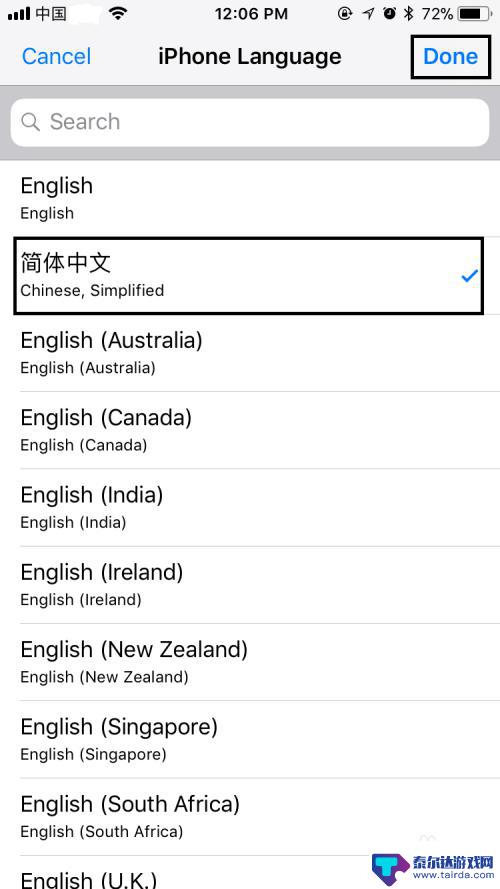
6.点击Done后,在弹出的对话框中选择Change to Chinese,Simplified,选择后屏幕会变黑并在正中位置显示正在设置语言……,稍等一会儿,回到语言与地区页面,发现iPhone语言已变成简体中文,表明系统语言已成功设置成中文,是不是很简单呢?
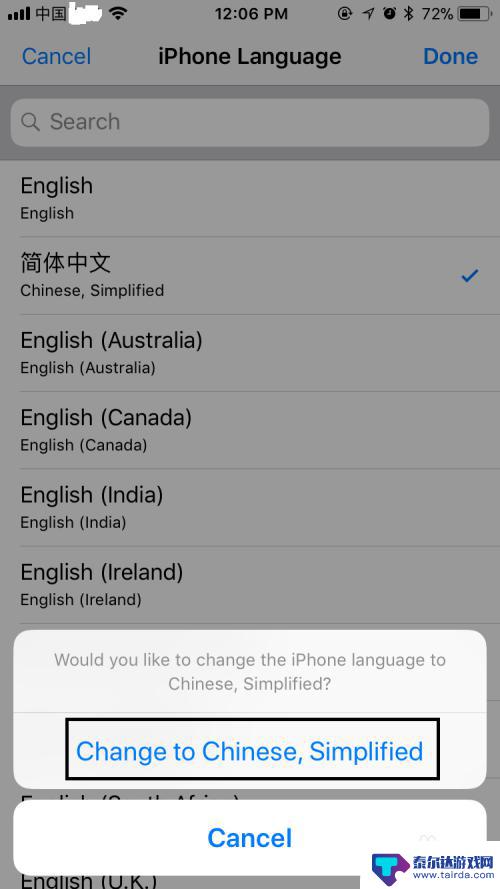
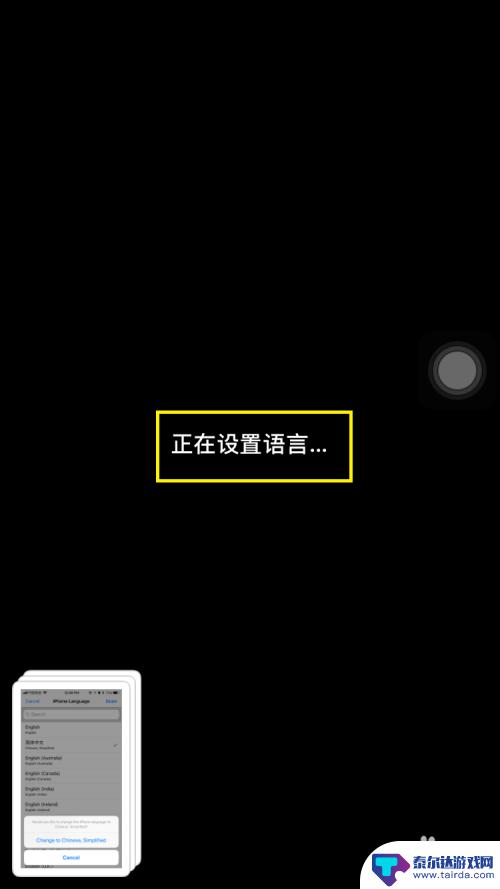
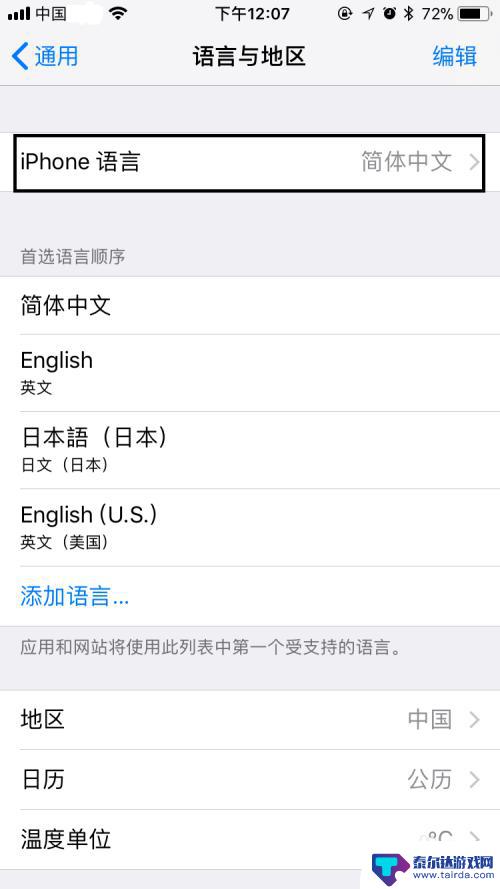
7.最后,如果大家觉得小编打字辛苦,而您又有一些收获的话,希望大家能在下面投个票,点个赞,谢谢大家。

以上就是苹果手机修改文字的全部内容,有遇到相同问题的用户可参考本文中介绍的步骤来进行修复,希望能够对大家有所帮助。















